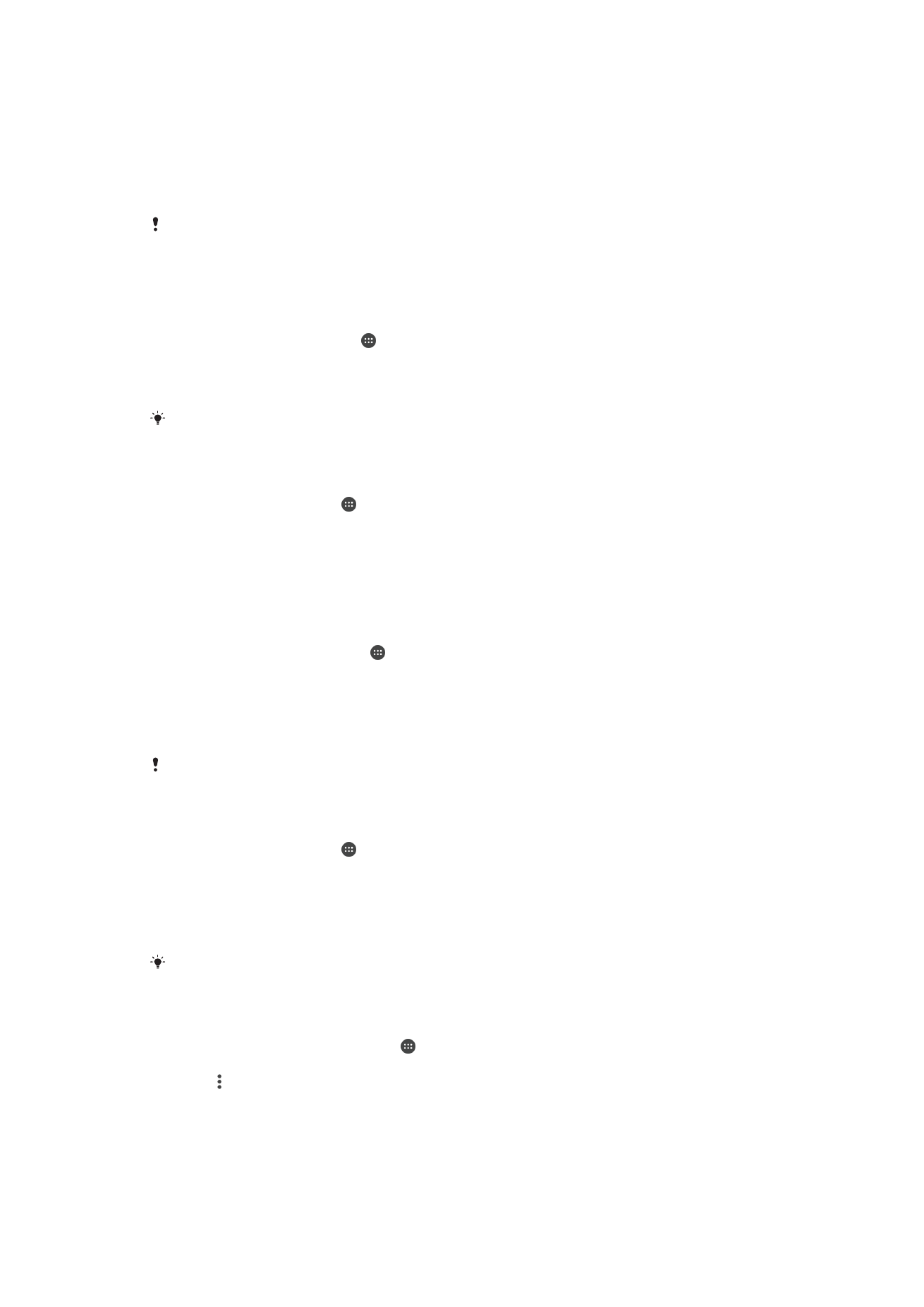
Kiểm soát mức sử dụng dữ liệu
Bạn có thể theo dõi lượng dữ liệu được truyền đến và đi khỏi thiết bị của mình qua kết
nối dữ liệu di động hoặc Wi-Fi trong một khoảng thời gian cho trước. Ví dụ: bạn có thể
xem lượng dữ liệu được dùng bởi các ứng dụng riêng biệt. Đối với dữ liệu được
truyền qua kết nối dữ liệu di động, bạn cũng có thể đặt các cảnh báo và giới hạn sử
dụng dữ liệu để tránh bị tính thêm phí.
Nếu bạn đang sử dụng một thiết bị có nhiều người dùng, chỉ có chủ sở hữu, nghĩa là người
dùng chính mới có thể điều chỉnh các cài đặt sử dụng dữ liệu. Việc điều chỉnh cài đặt mức sử
dụng dữ liệu có thể giúp bạn kiểm soát tốt hơn việc sử dụng dữ liệu nhưng không thể đảm bảo
tránh phải trả thêm phí.
Cách bật hoặc tắt lưu lượng dữ liệu
1
Từ Màn hình chính, nhấn .
2
Tìm và nhấn Cài đặt > Sử dụng dữ liệu.
3
Nhấn vào thanh trượt bên cạnh Lưu lượng dữ liệu di động để bật hoặc tắt
lưu lượng dữ liệu.
Khi tắt lưu lượng dữ liệu, thiết bị của bạn vẫn có thể thiết lập các kết nối Wi-Fi và Bluetooth®.
Cách đặt cảnh báo sử dụng dữ liệu
1
Bảo đảm rằng đã bật lưu lượng dữ liệu di động.
2
Từ Màn hình chủ, nhấn .
3
Tìm và nhấn Cài đặt > Sử dụng dữ liệu.
4
Để đặt mức độ cảnh báo, kéo vạch cảnh bảo đến giá trị bạn muốn. Bạn sẽ
nhận được một thông báo cảnh báo khi lượng lưu lượng dữ liệu đạt tới mức
bạn đã đặt.
Cách đặt giới hạn sử dụng dữ liệu di động
1
Hãy bảo đảm rằng bạn đã bật lưu lượng dữ liệu di động.
2
Từ Màn hình chủ, nhấn vào .
3
Tìm và nhấn vào Cài đặt > Sử dụng dữ liệu.
4
Kéo thanh trượt bên cạnh Cài giới hạn dữ liệu di động sang phải, sau đó
nhấn OK.
5
Để đặt giới hạn sử dụng dữ liệu di động, hãy kéo vạch giới hạn dữ liệu đến giá
trị mong muốn.
Khi mức sử dụng dữ liệu di động của bạn đạt tới giới hạn đã đặt, thì lưu lượng dữ liệu di động
trên thiết bị sẽ tắt tự động.
Cách kiểm soát việc sử dụng dữ liệu của các ứng dụng riêng biệt
1
Từ Màn hình chủ, nhấn .
2
Tìm và nhấn Cài đặt > Sử dụng dữ liệu.
3
Nhấn vào ứng dụng bạn muốn kiểm soát, rồi kéo thanh trượt bên cạnh Hạn
chế dữ liệu nền ứng dụng sang phải và nhấn OK.
4
Để truy cập thêm các cài đặt cụ thể cho ứng dụng (nếu có), hãy nhấn Cài đặt
ứng dụng và thực hiện các thay đổi mong muốn.
Hiệu quả hoạt động của các ứng dụng riêng biệt có thể bị ảnh hưởng nếu bạn thay đổi các cài
đặt sử dụng dữ liệu liên quan.
Cách kiểm tra mức sử dụng dữ liệu
1
Từ Màn hình chủ của bạn, nhấn .
2
Tìm và nhấn Cài đặt > Sử dụng dữ liệu.
3
Nhấn , sau đó nhấn Hiển thị Wi
‑Fi.
4
Để xem thông tin về lượng dữ liệu truyền qua Wi-Fi, hãy nhấn vào tab Wi-Fi.
5
Để xem thông tin về lượng dữ liệu truyền qua kết nối dữ liệu di động, hãy nhấn
vào tab Di động.
50
Đây là phiên bản trên Internet của ấn phẩm này. © Chỉ in ra để sử dụng cá nhân.